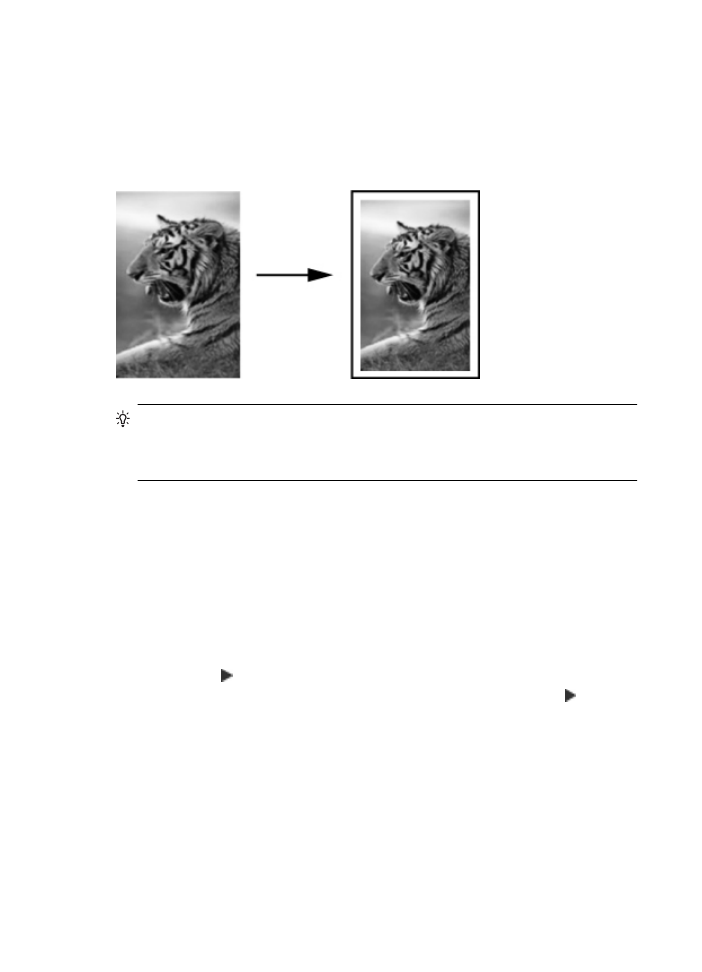
Spreminjanje velikosti izvirnika na velikost papirja Letter ali
A4
Če slika ali besedilo izvirnika zapolni cel list brez robov, s funkcijama Prilagodi na
stran ali Polna stran 91 % pomanjšajte izvirnik in preprečite, da bi se neželeni izrezani
deli besedila ali slike pojavili na robovih lista papirja.
Nasvet
Prav tako lahko s možnostjo Prilagodi na stran povečate majhno
fotografijo, da bo ustrezala področju tiskanja cele strani. Če želite to storiti brez
spreminjanja razmerij izvirnika ali prirezovanja robov, utegne naprava HP All-in-One
na robovih papirja pustiti neenakomerno belo površino.
Spreminjanje velikosti dokumenta z nadzorne plošče
1.
Preverite, ali je papir naložen v vhodni pladenj.
2.
Izvirnik položite z natisnjeno stranjo navzdol v desni sprednji kot steklene plošče ali
z natisnjeno stranjo navzgor v pladenj za podajanje dokumentov.
Če uporabljate pladenj za podajanje dokumentov, položite liste dokumenta z vrhom
naprej.
3.
V področju Kopiranje pritiskajte gumb Povečanje/pomanjšanje.
4.
Izberite med naslednjima možnostma:
•
Če ste izvirnik naložili v pladenj za podajanje dokumentov ali ga položili na steklo,
pritiskajte , dokler se ne prikaže možnost Polna stran 91 %.
•
Če ste izvirnik velike ali majhne velikosti položili na steklo, pritiskajte , dokler se
ne prikaže možnost Prilagodi na stran.
5.
Pritisnite Začni kopiranje črno-belo ali Začni kopiranje barvno.
Spreminjanje velikosti dokumenta iz programske opreme Programska oprema
HP Photosmart (Mac)
1.
Preverite, ali je papir naložen v vhodni pladenj.
2.
Naložite izvirnik.
3.
V menijski vrstici Dock (Dok) izberite HP Device Manager (Upravitelj naprav HP).
Prikaže se okno HP Device Manager (Upravitelj naprav HP).
Poglavje 7
82
Uporaba funkcij kopiranja
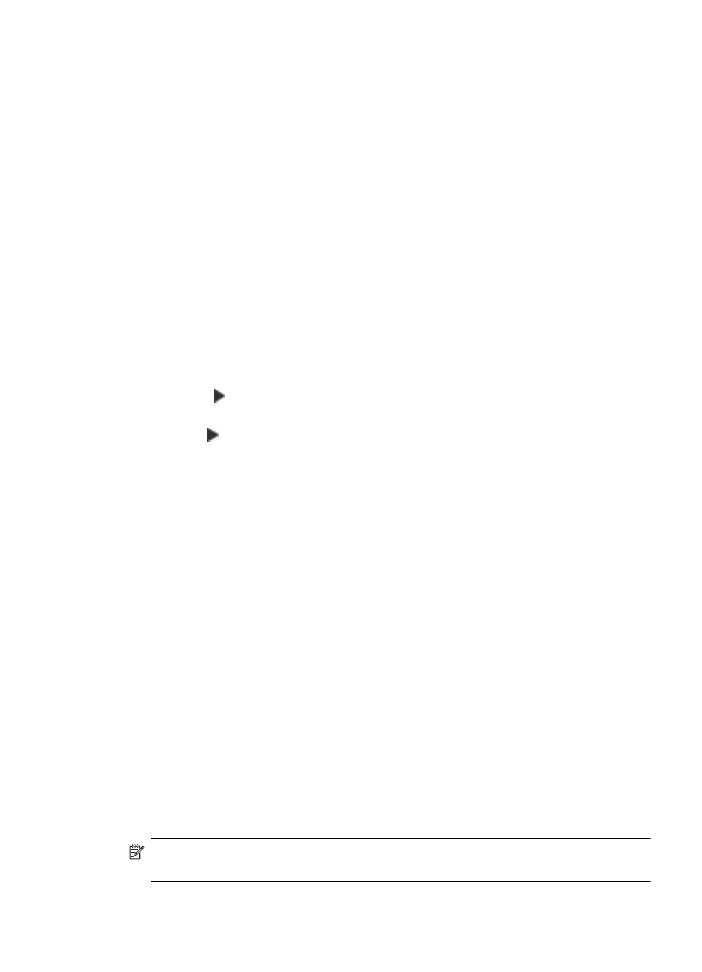
4.
V področju Tasks (Opravila) dvokliknite Make Copies (Naredi kopije).
Pojavi se pogovorno okno HP Copy (Kopiranje HP).
5.
V delu Reduce-Enlarge (Pomanjšaj – povečaj) izberite Fit to Page (Prilagodi na
stran).
6.
Kliknite Black Copy (Črna kopija) ali Color Copy (Barvna kopija).